笔记本w7蓝牙如何打开 笔记本w7蓝牙怎么打开
更新时间:2023-04-18 09:00:59作者:xiaoliu
我们如果要在电脑中使用蓝牙的话,就要确保蓝牙功能是有开启的,否则会出现无法正常使用的情况,一般是需要我们自己手动开启,那么笔记本w7蓝牙怎么打开呢?其实方法也不难,接下来跟随小编一起来看看笔记本w7蓝牙的详细打开方法,大家可以参阅一下。
具体步骤如下:
1、左下角“win”键,找到并点击”控制面板“;
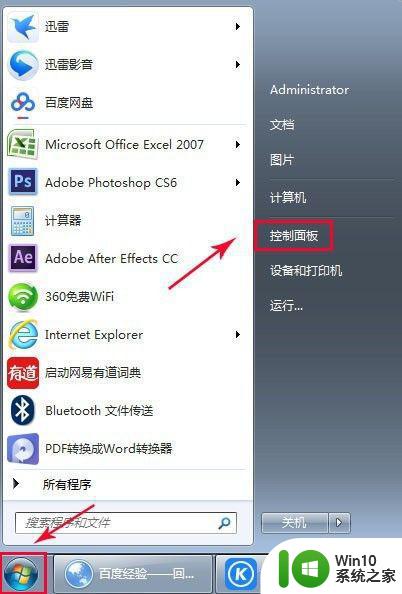
2、单击“网络与共享中心”;
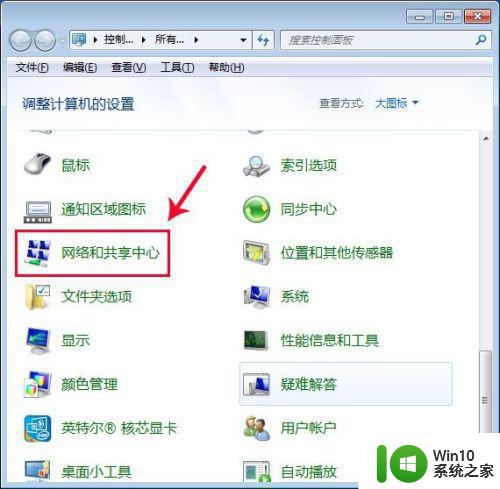
3、单击“更改适配器设备”;
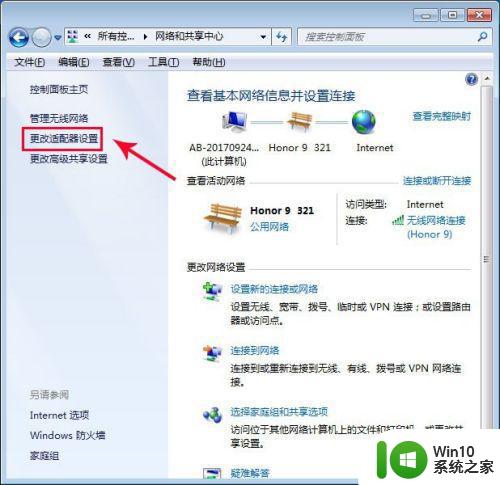
4、右击“Bluetooth网络连接”;选择“启动”;
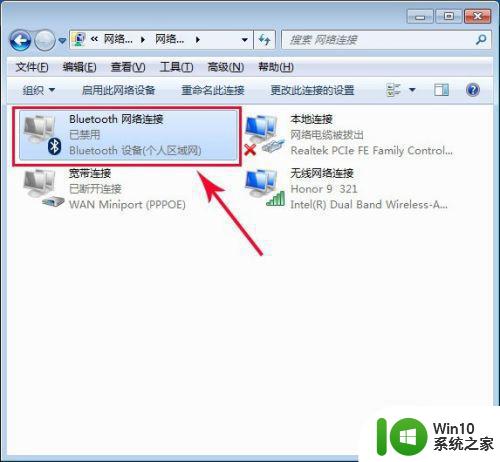
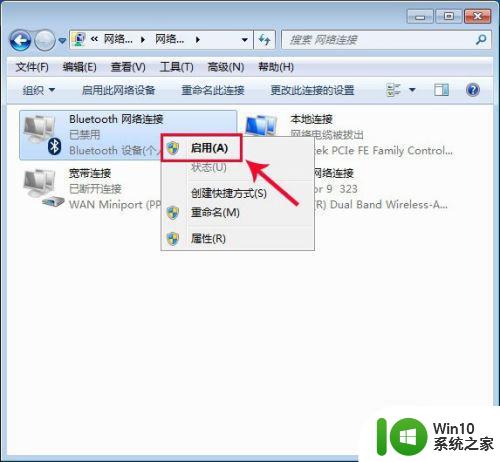
5、下图表示已经开启蓝牙,但未连接其他设备;
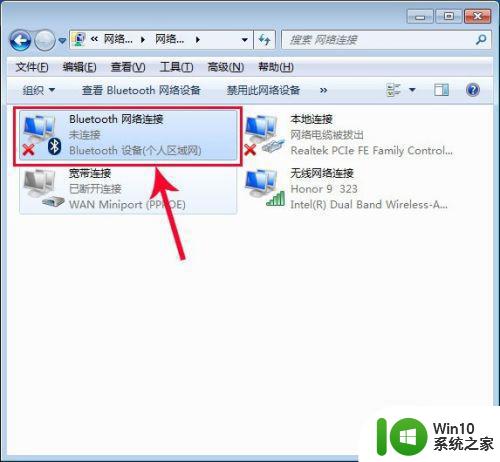
关于笔记本w7蓝牙怎么打开就给大家讲解到这边了,如果你还不知道怎么打开的话,可以参考上面的方法来操作就可以了。
笔记本w7蓝牙如何打开 笔记本w7蓝牙怎么打开相关教程
- 笔记本win7如何开启蓝牙 笔记本怎么打开蓝牙win7
- win7笔记本的蓝牙怎么打开 win7笔记本蓝牙在哪里打开
- w7笔记本蓝牙怎么连接蓝牙耳机 w7笔记本蓝牙连接不上蓝牙耳机怎么办
- win7笔记本打开蓝牙操作方法 win7笔记本从哪里打开蓝牙
- win7笔记本怎么开蓝牙 笔记本电脑蓝牙在哪里打开
- win7宏基笔记本电脑蓝牙怎么打开 弘基笔记本win7笔记本打开蓝牙的方法
- 笔记本win7系统蓝牙在哪里 笔记本蓝牙在哪里打开win7
- win7笔记本电脑怎么开蓝牙 win7笔记本电脑蓝牙开启方法
- win7笔记本怎么开蓝牙 笔记本蓝牙在哪里开win7
- win7笔记本电脑蓝牙在哪里打开连接 win7笔记本电脑蓝牙如何打开连接
- win7笔记本蓝牙开启方法 win7笔记本如何启用蓝牙功能
- win7笔记本电脑蓝牙设置怎么打开 win7笔记本电脑的蓝牙功能在哪里打开
- window7电脑开机stop:c000021a{fata systemerror}蓝屏修复方法 Windows7电脑开机蓝屏stop c000021a错误修复方法
- win7访问共享文件夹记不住凭据如何解决 Windows 7 记住网络共享文件夹凭据设置方法
- win7重启提示Press Ctrl+Alt+Del to restart怎么办 Win7重启提示按下Ctrl Alt Del无法进入系统怎么办
- 笔记本win7无线适配器或访问点有问题解决方法 笔记本win7无线适配器无法连接网络解决方法
win7系统教程推荐
- 1 win7访问共享文件夹记不住凭据如何解决 Windows 7 记住网络共享文件夹凭据设置方法
- 2 笔记本win7无线适配器或访问点有问题解决方法 笔记本win7无线适配器无法连接网络解决方法
- 3 win7系统怎么取消开机密码?win7开机密码怎么取消 win7系统如何取消开机密码
- 4 win7 32位系统快速清理开始菜单中的程序使用记录的方法 如何清理win7 32位系统开始菜单中的程序使用记录
- 5 win7自动修复无法修复你的电脑的具体处理方法 win7自动修复无法修复的原因和解决方法
- 6 电脑显示屏不亮但是主机已开机win7如何修复 电脑显示屏黑屏但主机已开机怎么办win7
- 7 win7系统新建卷提示无法在此分配空间中创建新建卷如何修复 win7系统新建卷无法分配空间如何解决
- 8 一个意外的错误使你无法复制该文件win7的解决方案 win7文件复制失败怎么办
- 9 win7系统连接蓝牙耳机没声音怎么修复 win7系统连接蓝牙耳机无声音问题解决方法
- 10 win7系统键盘wasd和方向键调换了怎么办 win7系统键盘wasd和方向键调换后无法恢复
win7系统推荐
- 1 风林火山ghost win7 64位标准精简版v2023.12
- 2 电脑公司ghost win7 64位纯净免激活版v2023.12
- 3 电脑公司ghost win7 sp1 32位中文旗舰版下载v2023.12
- 4 电脑公司ghost windows7 sp1 64位官方专业版下载v2023.12
- 5 电脑公司win7免激活旗舰版64位v2023.12
- 6 系统之家ghost win7 32位稳定精简版v2023.12
- 7 技术员联盟ghost win7 sp1 64位纯净专业版v2023.12
- 8 绿茶ghost win7 64位快速完整版v2023.12
- 9 番茄花园ghost win7 sp1 32位旗舰装机版v2023.12
- 10 萝卜家园ghost win7 64位精简最终版v2023.12